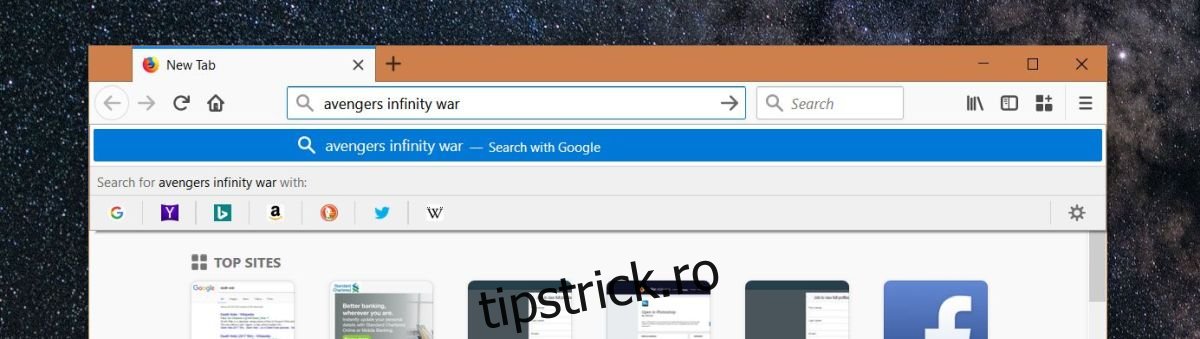Google este cel mai popular motor de căutare utilizat astăzi și dacă căutați ceva, sunteți pe drumul cel bun cu acest motor de căutare. Există totuși și alte motoare de căutare și alte surse de informații pe care oamenii le folosesc pentru a căuta lucruri. Unele dintre ele sunt motoare de căutare precum DuckDuckGo, dar altele, cum ar fi Twitter sau Wikipedia, sunt site-uri de rețele sociale sau o bază de date de informații. Firefox crede că ar putea fi necesar să utilizați oricare dintre acestea, așa că atunci când introduceți o interogare în bara de adrese, vă oferă șapte motoare de căutare diferite pe care le puteți utiliza. Totuși, puteți elimina motoarele de căutare din Firefox și păstrați numai pe cel pe care îl utilizați. Iată cum.
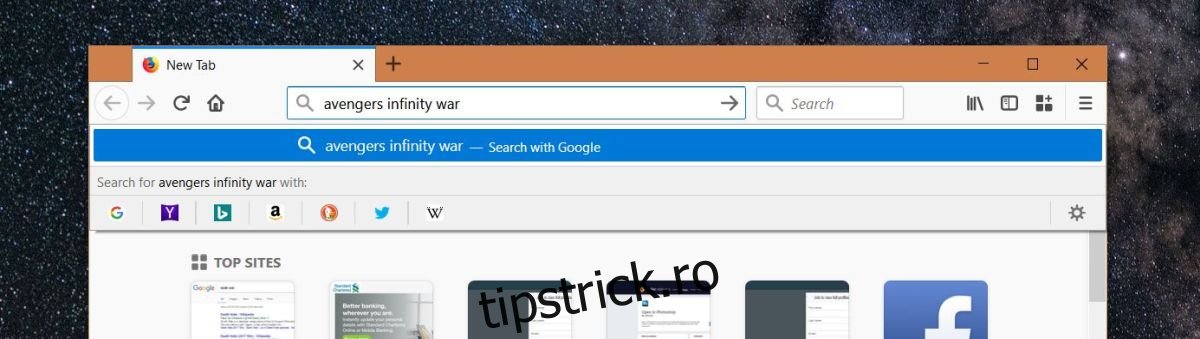
Eliminați motoarele de căutare
Puteți elimina motoarele de căutare din Firefox din setările browserului. Există două moduri de a ajunge la setări. Primul este să faceți clic pe pictograma hamburger din dreapta sus și să selectați Opțiuni din meniu. Pe ecranul Opțiuni, accesați fila Căutare și derulați în jos la secțiunea Motoare de căutare cu un singur clic.
Alternativ, și aceasta este modalitatea mult mai ușoară de a accesa setarea, începeți să introduceți ceva în bara de adrese. Veți vedea apare rândul de motoare de căutare sugerate. La capătul acestui rând se află un buton al unei roți dințate. Faceți clic pe acesta pentru a trece direct la secțiunea Motoare de căutare cu un singur clic din opțiunea Firefox.
Debifați motoarele de căutare pe care nu doriți să le utilizați și acestea nu vor mai apărea în motoarele de căutare sugerate.
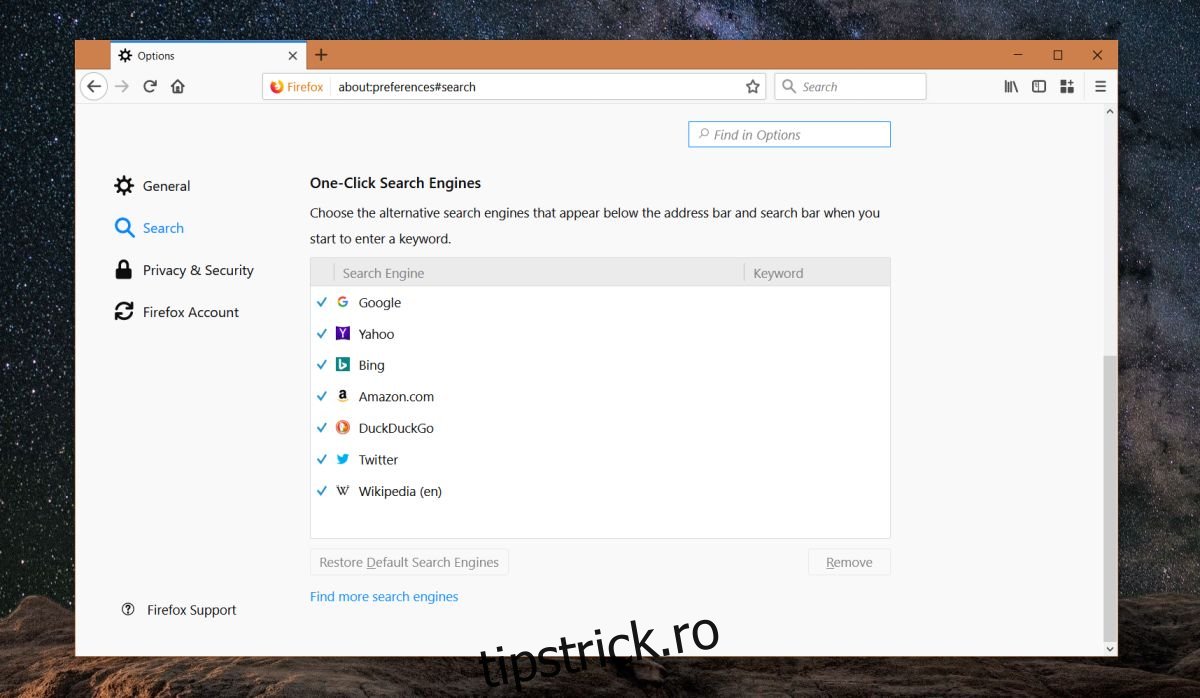
Dacă mai târziu vă răzgândiți cu privire la motoarele de căutare pe care doriți să le utilizați, puteți reveni la aceeași setare și le puteți activa din nou.
Când debifați un motor de căutare, acesta este eliminat din bara de adrese, dar este încă acolo în Firefox. Pentru a-l elimina complet, selectați un motor de căutare și faceți clic pe butonul „Eliminați”.
Veți observa că există o opțiune „Găsiți mai multe motoare de căutare” chiar sub această setare. Făcând clic pe acesta, veți fi redirecționat către magazinul de suplimente Mozilla unde puteți instala un supliment pentru căutarea unor site-uri web specifice.
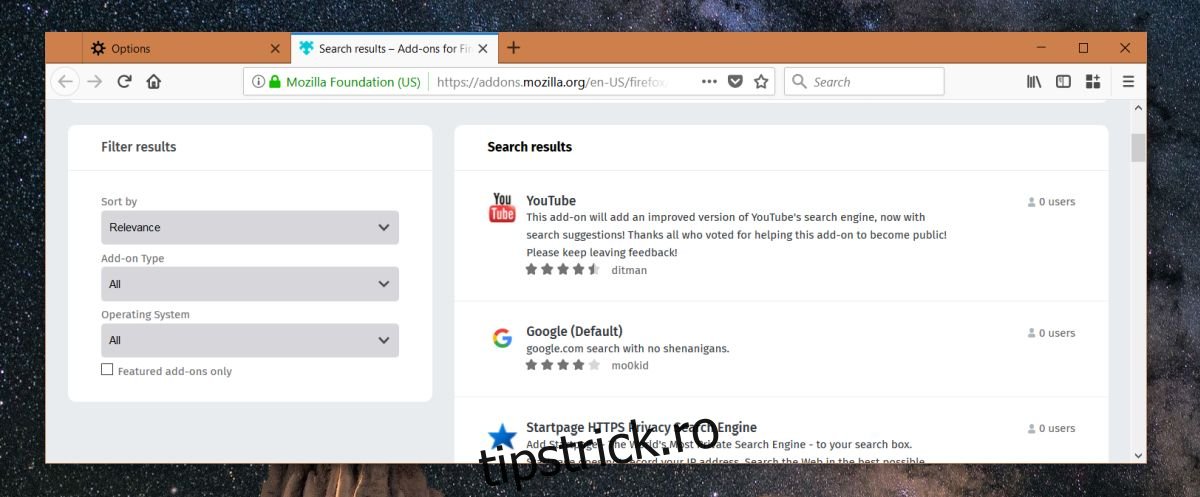
Motoarele de căutare în Chrome
Chrome are o caracteristică similară, dar nu aglomera interfața ca Firefox. Chrome va adăuga automat site-uri web ca motoare de căutare personalizate dacă le căutați suficient de des. De exemplu, dacă utilizați adesea bara de căutare pe YouTube pentru a căuta videoclipuri, veți putea în cele din urmă să tastați „YouTube” în bara de adrese, să apăsați tasta Tab sau bara de spațiu și să introduceți o interogare pentru a căuta direct pe YouTube. Spre deosebire de Firefox, puteți adăuga orice site web ca motor de căutare fără a instala o extensie în Chrome.